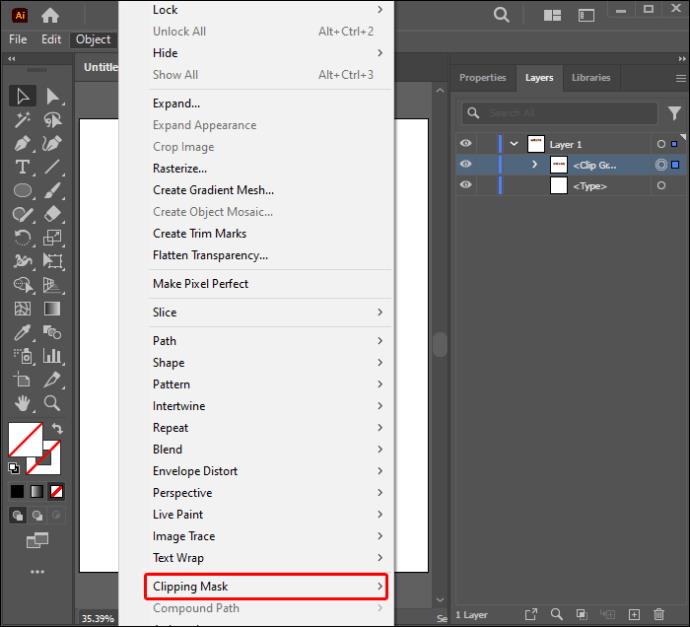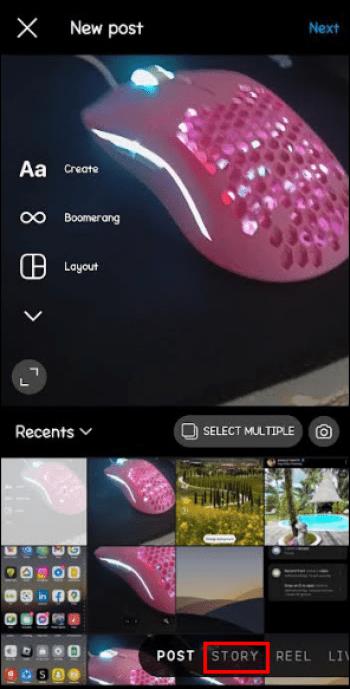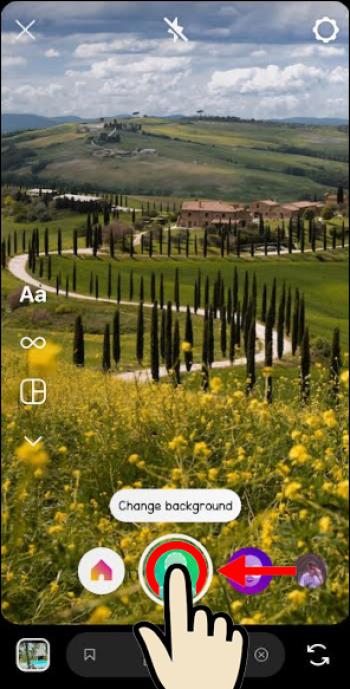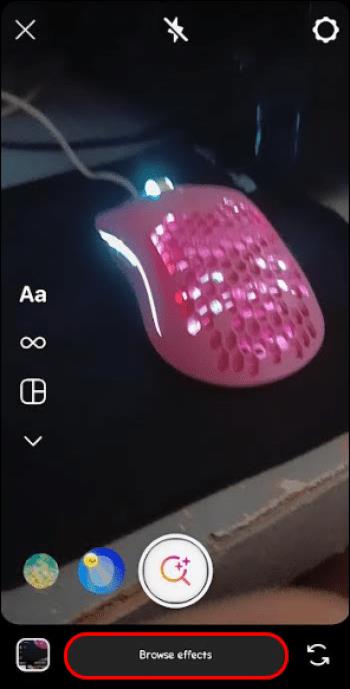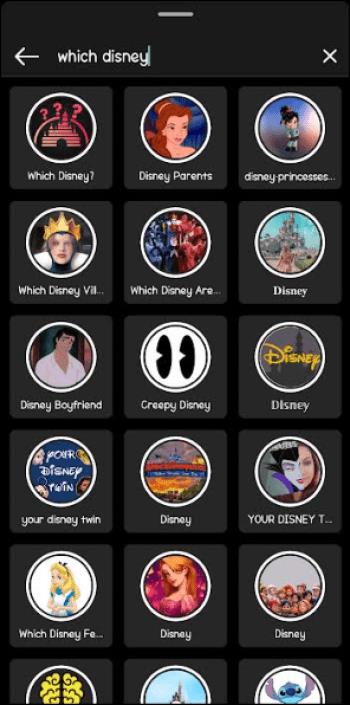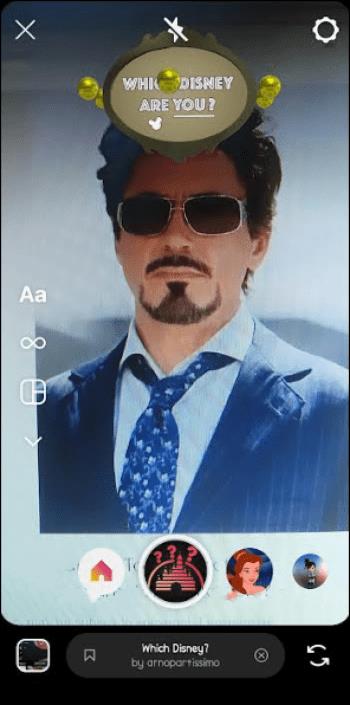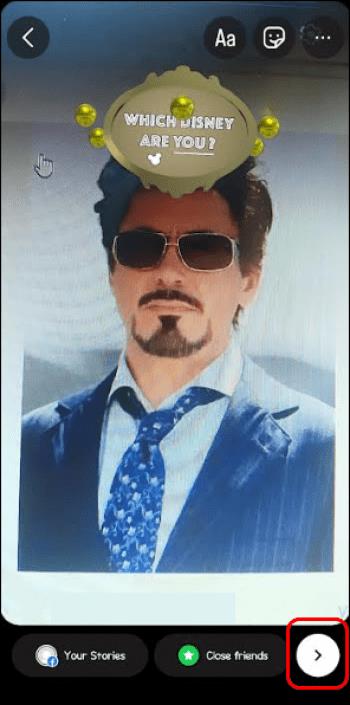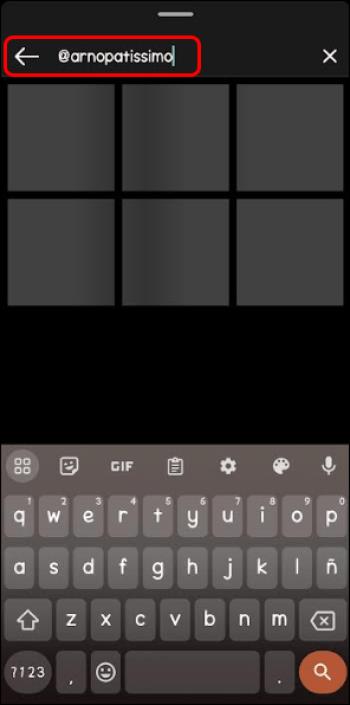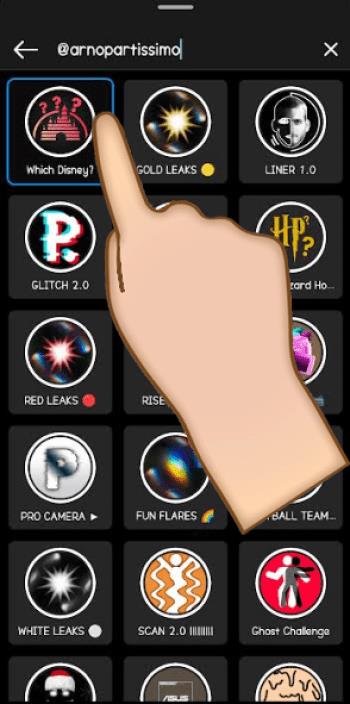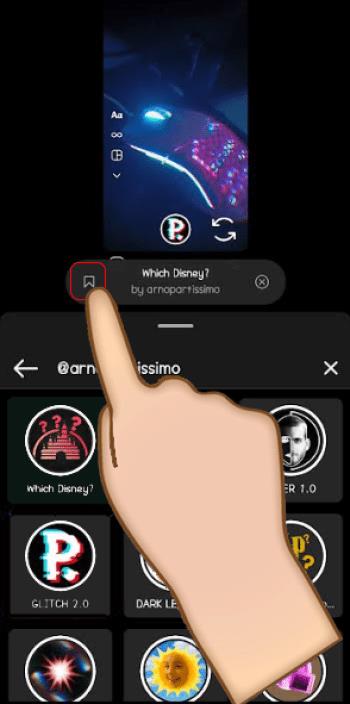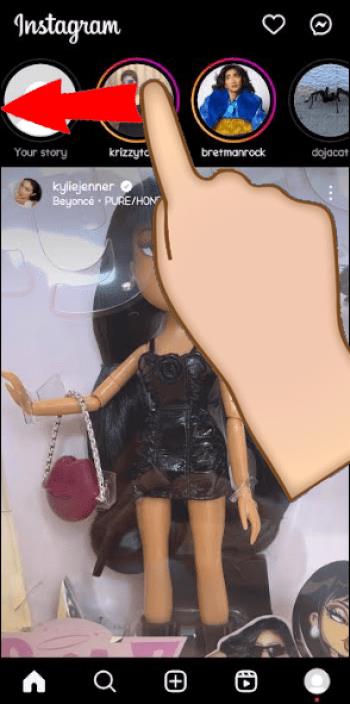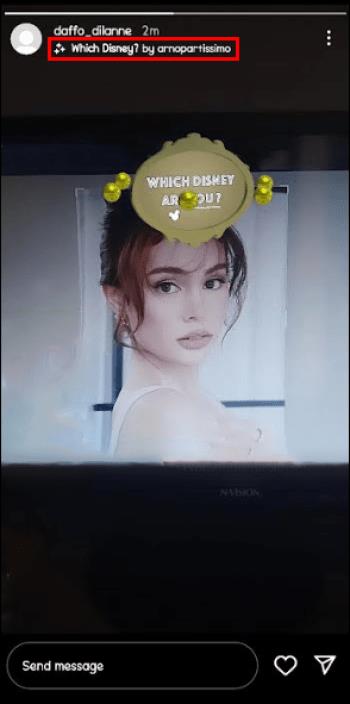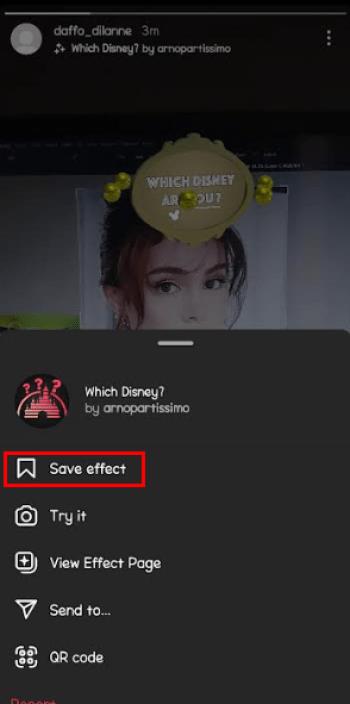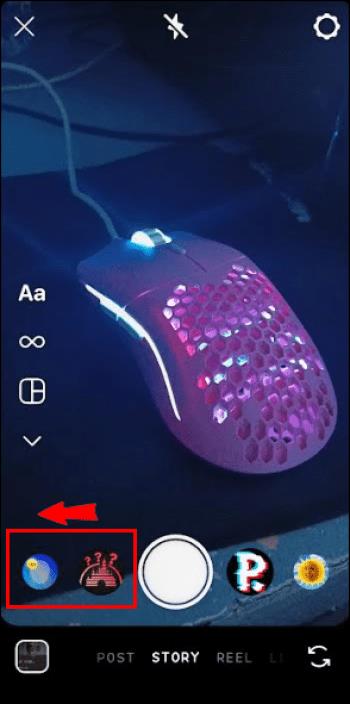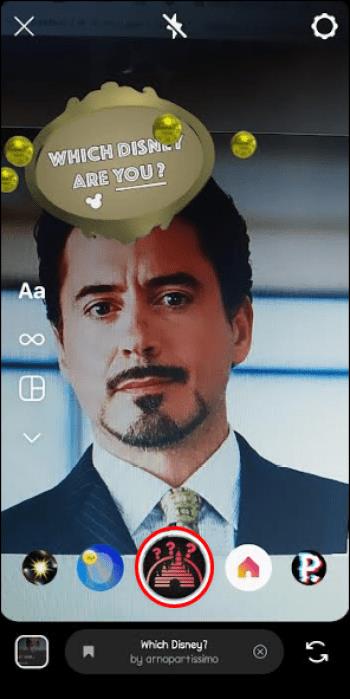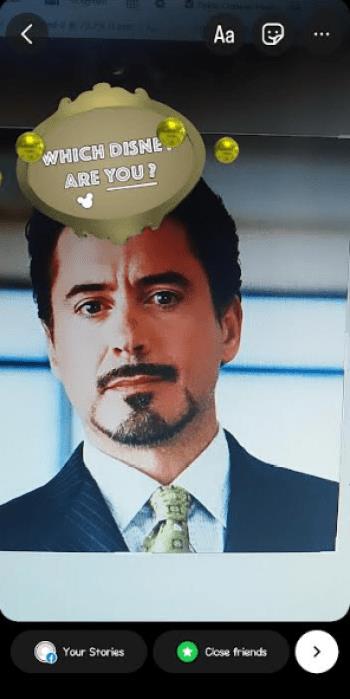Spørgsmål og svar (Spørgsmål og svar) eller AMA (Spørg mig hvad som helst)-sessioner er blevet almindelige på sociale medieplatforme, da de hjælper skabere med at binde sig til deres publikum og modtage feedback om presserende problemer. Som sådan bliver sociale platforme ved med at opfinde nye spørgsmålsfunktioner, og Instagram er ikke blevet efterladt. Udover at have spørgsmålsklistermærker til Instagram-historier, har den også spørgsmålsfiltre.
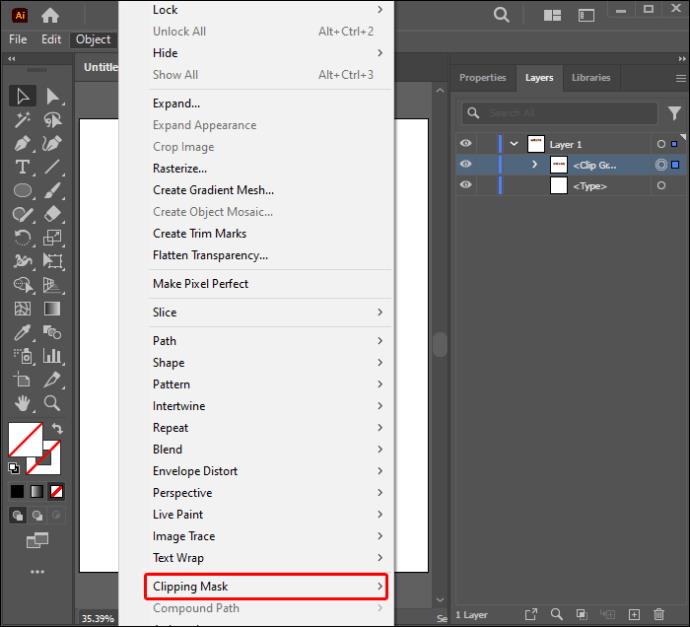
Ved du, hvordan spørgsmålsfiltre til Instagram-historier fungerer, og hvordan du bruger dem? Denne artikel diskuterer alt, hvad du behøver at vide om dem. Fortsæt med at læse for at lære mere.
Sådan fungerer Instagram Stories-filtre
Den sædvanlige måde at skabe engagement gennem spørgsmål er, at den ene stiller et spørgsmål og den anden svarer. Men spørgsmålsfiltre til Instagram-historier bruger en anderledes og sjov tilgang. De involverer brug af tilfældige forudindstillede spørgsmål, som dukker op over dit hoved med svar under dem.
Du besvarer spørgsmålet ved at vippe hovedet til højre eller venstre, alt efter hvilken side dit valgte svar er. Mens du spiller, vil du se de spørgsmål, du har fået rigtige eller forkerte. Nogle spørgsmål kræver dog muligvis ikke, at du besvarer spørgsmålet, men vil have en spinner med en række rullemuligheder. Et eksempel er et filter med spørgsmålet "Hvilken Disney-karakter er du?" Forskellige karakterer vil rulle over dit hoved, og Instagram vil vælge en, der matcher dit udseende.
Så i modsætning til klistermærker i Instagram-historier, hvor dit publikum stiller dig spørgsmål, får de ikke denne mulighed i filtre. Men de kan interagere med dig i kommentarfeltet, når du deler historien. En anden forskel er, at du kan bruge spørgsmålsmærkater med andre medier, såsom video og fotos, men ikke kan gøre det samme for spørgsmålsfiltre. Din ansigtsrekord er hovedkomponenten i spørgsmålsfiltre.
Endelig giver Instagram story-spørgsmålsfiltre dig mulighed for at samarbejde med venner for at besvare spørgsmål om dit forhold. Dette er en sjov og realistisk måde at lade dit publikum lære mere om dig, hvilket du ikke kan opnå ved at bruge spørgsmålsmærkater.
Hvor kan du finde Instagram Stories-spørgsmålsfiltre?
Du kan blive frustreret, hvis du søger efter et filter for Instagram-historier fra gallerieffekterne. De er ikke let tilgængelige, da der ikke er nogen indbyggede, og du er nødt til at stole på brugerskabte muligheder. De to måder at finde spørgsmålsfiltrene på er ved at gennemse skaberens profil eller hente dem fra dine venners historier.
Gennemse Instagram Stories Spørgsmålsfilter
Før du fortsætter, skal du beslutte, hvilket spørgsmålsfilter du vil have eller have skaberens Instagram-brugernavn. Til illustration er dette, hvordan man får "Hvilken Disney-karakter er du?" filter oprettet af @arnopartissimo :
- Start din Instagram-app, og åbn din profil.

- Start en ny historie ved at trykke på "Tilføj"-ikonet øverst til højre. Når den indlæses, skal du navigere til bunden af skærmen og trykke på "Historie". Alternativt kan du trykke på dit "Profilbillede" til venstre.
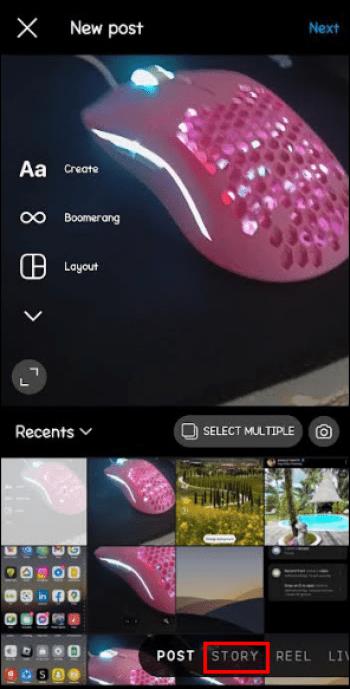
- Når du er i det nye historievindue, skal du flytte til bunden af skærmen, hvor filterkarrusellen er. Stryg til højre, indtil du ser knappen "Gennemse effekt".
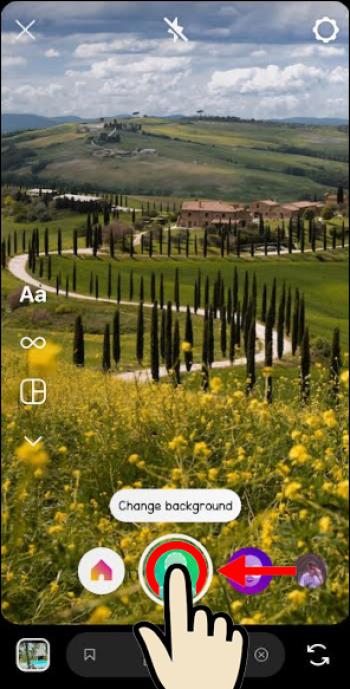
- Vælg "Gennemse-effekten" for at gå til Instagram-historieeffektgalleriet.
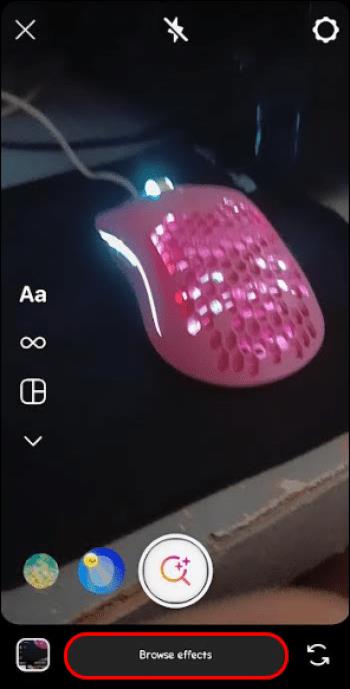
- Tryk på "Forstørrelsesglas" og skriv "Hvilken Disney" eller et andet filter, du ønsker. Det originale spørgsmålsfilter skal vises øverst i resultaterne.
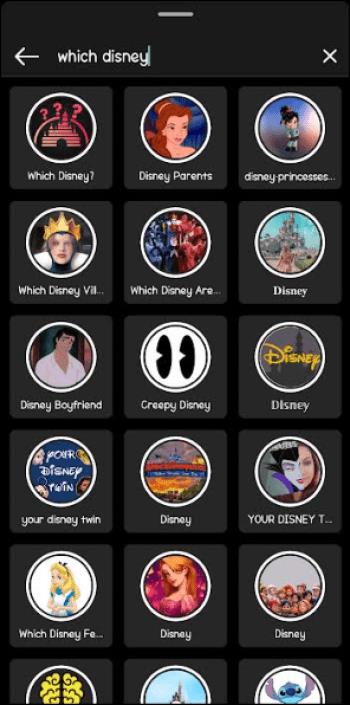
- Tryk på "Prøv det" i nederste venstre hjørne for at få vist effekten.
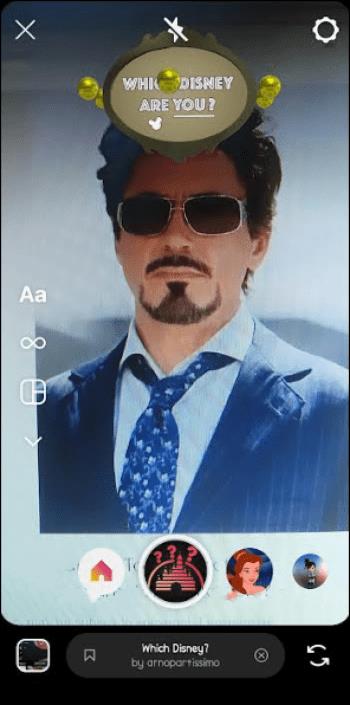
- Når du er tilfreds, skal du trykke på knappen "Gem" (den med en pil nedad) for at tilføje filteret til dit kamera for hurtig adgang.
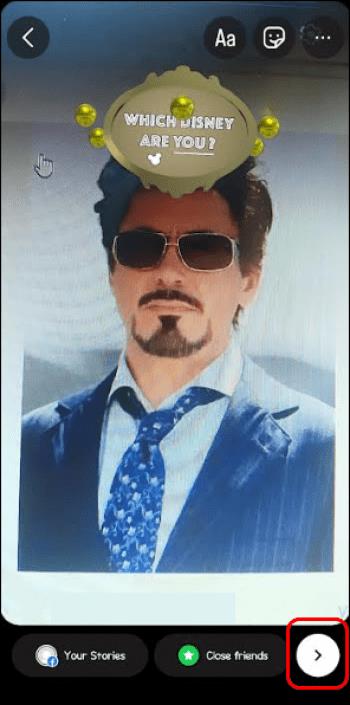
Alternativt kan du få adgang til filteret som følger:
- Følg trin 1 til 4 ovenfor. Indtast filterskaberens brugernavn i søgefeltet i stedet for at skrive spørgsmålets titel. For eksemplet ovenfor skal du skrive @arnopartissimo .
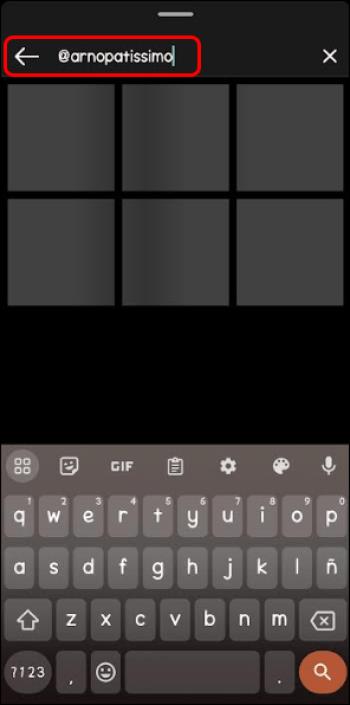
- Tryk på "Filter"-ikonet under brugerprofilbilledet (det vil være den tredje mulighed). Her kan du se alle de filtre, de har oprettet.
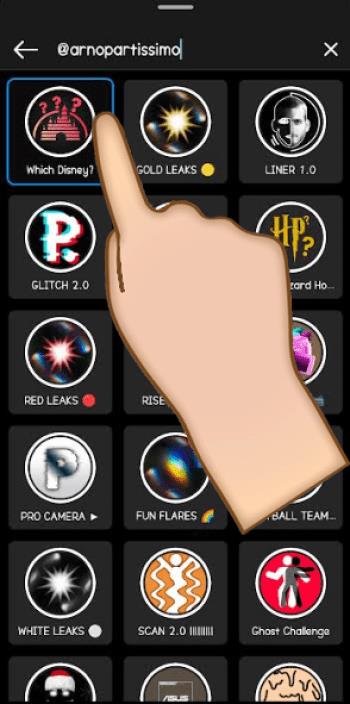
- Vælg det filter, du vil forhåndsvise, og tryk på knappen "Gem" for at tilføje det til dine kamerafiltre.
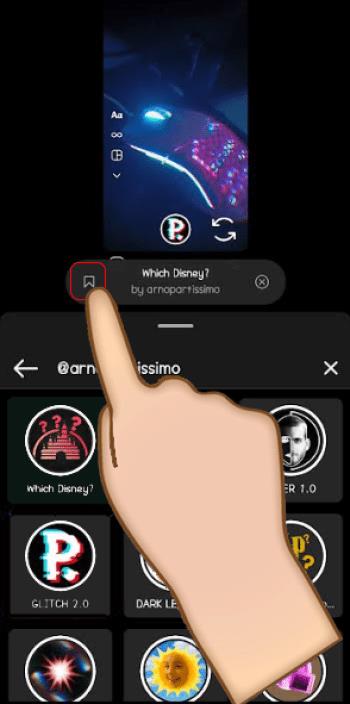
Hent Instagram Stories-spørgsmålsfilter fra din vens profil
Hvis du ser en vens Instagram-historie med et spørgsmålsfilter, du kan lide, kan du tilføje det til dit kamera for at bruge det senere ved at bruge disse trin:
- Gå til Instagrams historiefeed og se efter din vens spørgsmålsfilterindlæg,
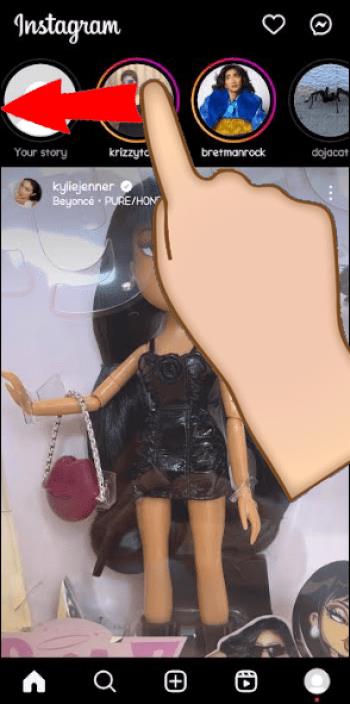
- Tryk på titlen på spørgsmålsfilteret øverst i deres historie, for eksempel "Hvilken Disney." Du bør se en pop op-menu.
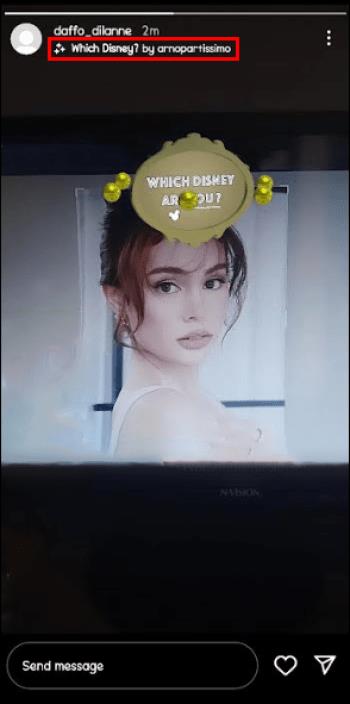
- Vælg "Gem effekt". Dette vil tilføje spørgsmålsfilteret til dit kamera.
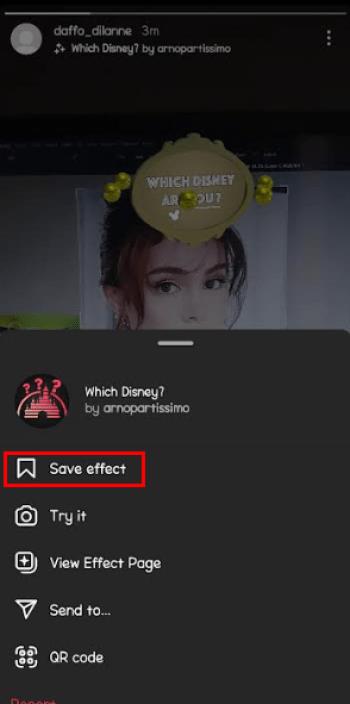
Du kan også bede en ven om at dele spørgsmålsfilteret med dig som en direkte besked. Menuen, der vises efter at have trykket på historiespørgsmålsfilteret, har en "Send til", som de kan bruge. Når du modtager den, kan du tilføje den til dit kamera.
Populære Instagram-historiespørgsmålsfilter
Siden Instagram har givet skabere ret til at udnytte deres kreative saft vedrørende spørgsmålsfiltre, er der tonsvis af dem. De mest populære omfatter:
- Generelle spørgsmålsfiltre: Disse består af 5 til 10 grundlæggende vidensspørgsmål med to valgmuligheder. Det sjove ved disse spørgsmål er, at de er tilfældige, og du skal besvare dem inden for 10 sekunder. Filteret "Dumb Questions" skabt af @Yana.Mishkinis er et eksempel.
- Par- eller vennerspørgsmålsfilter: Disse filtre viser, hvor meget par eller venner kender hinanden. Det mest almindelige filter i denne kategori er "Hvem er det mest sandsynligt?" skabt af @vamonke . Et spørgsmål dukker op øverst i hovedet, og det er meningen, at I begge skal vippe hovedet til den person, der er mere tilbøjelig til at gøre den specifikke ting, der er nævnt i spørgsmålet. Du får det rigtigt, hvis I begge vipper i samme retning og forkert, hvis I vipper i den modsatte retning.
- Hvilken ____ er du?: De fleste skabere fuldender dette filter med film, bøger og spilfigurer. Så hvis du er fan af disse genrer, kan du finde dem værd at prøve. Spørgsmålet dukker op over dit hoved og ruller gennem karaktererne til det, der passer til dit udseende (eller det kan bare være tilfældigt). De almindelige filtre er skabt af: @arnopartissimo (hvilken Disney-karakter er du?), @syilers (hvilken Harry Potter-karakter er du?) og @hughesp1 (hvilken Pokemon-karakter er du?)
Sådan poster du Instagram Stories-spørgsmålsfilter på din profil
Når du har gemt filteret i dit kamera, vil det ikke være en stor udfordring at sende det på din Instagram-historie. Sådan kommer du videre:
- Åbn din Instagram-profil og opret en ny historie.

- Vælg det "Spørgsmålsfilter", du vil bruge. Dine gemte filtre er placeret i nederste venstre hjørne.
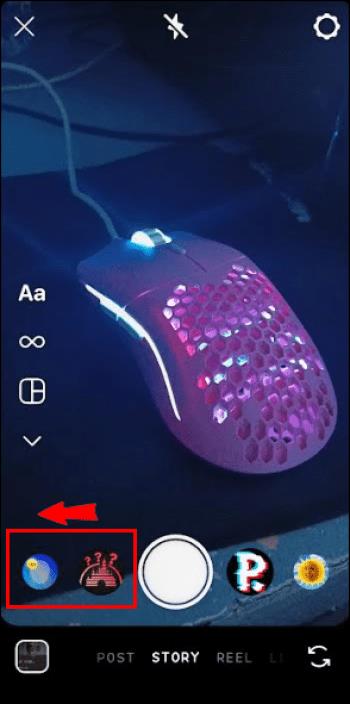
- Tryk på optageknappen, og tag dit hoved, mens du besvarer spørgsmålene.
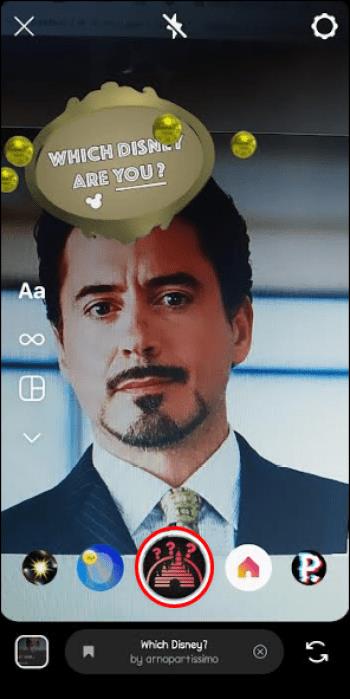
- Når du er færdig, skal du trykke på "Din historie" nederst for at sende historien til din profil.
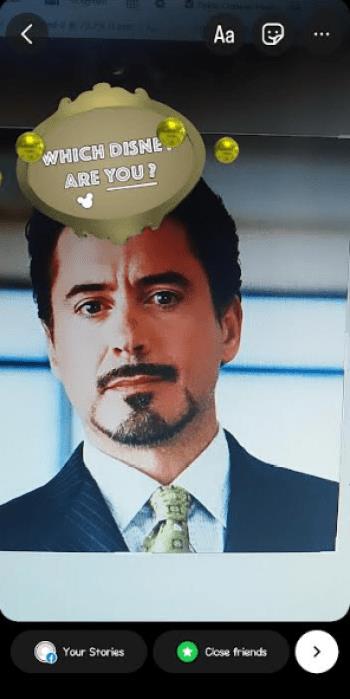
Ofte stillede spørgsmål
Kan jeg tilpasse spørgsmålene og resultaterne i et spørgsmålsfilter?
Du kan ikke ændre spørgsmålene og resultaterne af et spørgsmålsfilter, der er oprettet af en anden. Udviklere skaber dem med et foruddefineret sæt spørgsmål og resultater.
Hvorfor kan jeg ikke finde et specifikt spørgsmålsfilter, jeg så på en andens historie?
Instagrams filtergalleri kan indeholde mange filtre, men ikke alle vises i effektgalleriet. Hvis du ikke kan finde et specifikt spørgsmålsfilter, så spørg den bruger, der har postet det, om filterets navn eller skaber, eller prøv at søge efter det ved hjælp af nøgleord i filtersøgningen.
Hav det sjovt med Instagram Stories Spørgsmålsfilter
Som du måske har bemærket, er spørgsmålsfiltre til Instagram-historier ikke så let sporbare som spørgsmålsmærkater. Heldigvis kan du søge efter filtrene på deres skabers side og begynde at bruge dem til at skabe engagement med dine fans.
Hvad er dit foretrukne spørgsmålsfilter for Instagram-historier? Hvad handler det om, og hvem er skaberen? Del dit bedste i kommentarfeltet nedenfor - du hjælper andre brugere.